Saat ini belajar secara online sudah menjadi hal yang biasa. Sudah cukup banyak juga aplikasi dan situs edukasi yang memungkinkan Anda untuk belajar online.
Salah satu situsnya yang paling populer sih Edmodo. Selain digunakan untuk belajar online, situs Edmodo ini juga punya banyak fitur yang menarik, seperti:
- Gradebook
- Parent code
- Assignment
- Quiz
- Dan lainnya
Sehingga proses belajar antara guru dan siswa akan jadi lebih menarik.
Berbicara mengenai Edmodo, kali ini saya akan memberikan panduan untuk menggunakannya. Kebetulan saya pernah memakainya juga 😀
Daftar Isi
Cara Mendaftar Akun Edmodo
Sebelum Anda bisa menggunakan Edmodo, maka harus membuat akunnya terlebih dulu.
Karena pada Edmodo ini mempunyai dua pengguna (guru dan murid), maka cara mendaftarnya sedikit berbeda.
Berikut cara mendaftar akun Edmodo guru dan siswa:
1. Cara Mendaftar Akun Edmodo Untuk Guru
Bagi Anda yang ingin mendaftar akun Edmodo untuk guru, maka langkah-langkahnya tidak terlalu sulit.
Ini dia langkah-langkahnya:
- Langkah pertama Anda bisa buka browser lalu kunjungi situs Edmodo.
- Setelah itu silahkan klik tombol Mendaftar.
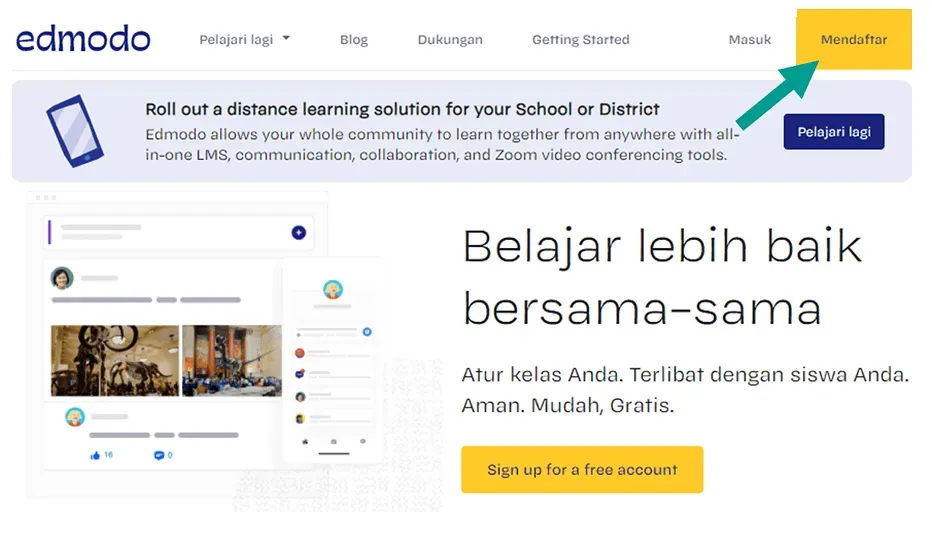
- Kemudian Anda harus memilih jenis akun. Karena pada cara ini saya akan membuat akun Guru, maka bisa pilih menu Teacher Account.
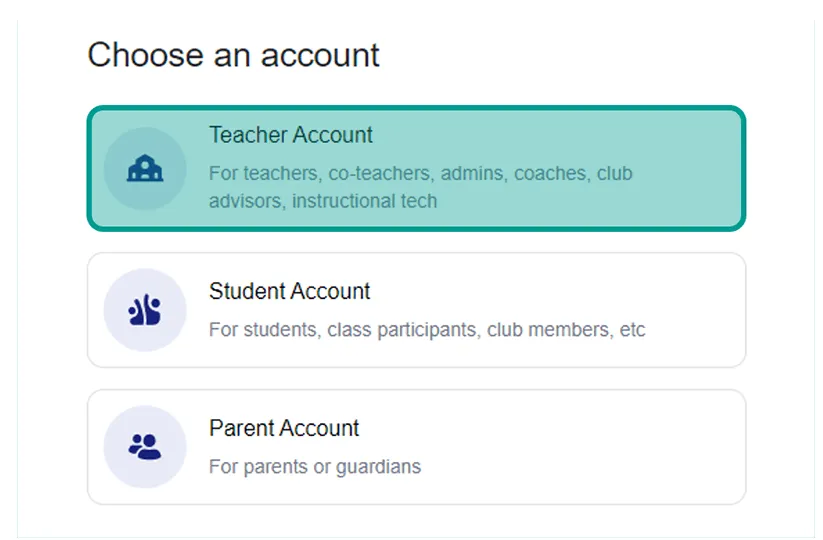
- Jika sudah, silahkan pilih lokasi Anda lalu klik tombol Next.
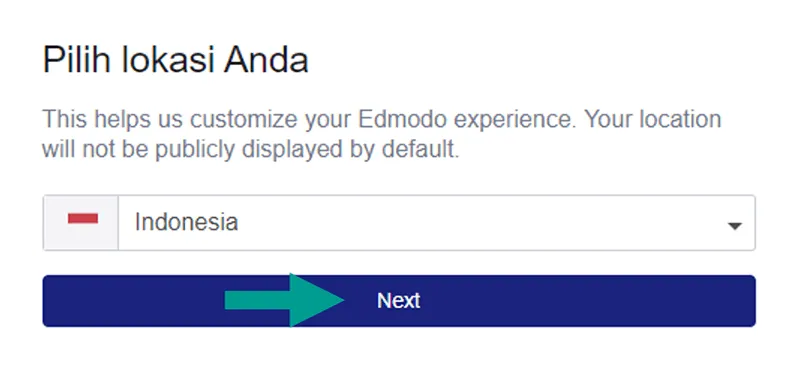
- Selanjutnya pilih cara Anda untuk dapat login. Pada cara ini saya akan mendaftar akun Edmodo guru melalui Google.
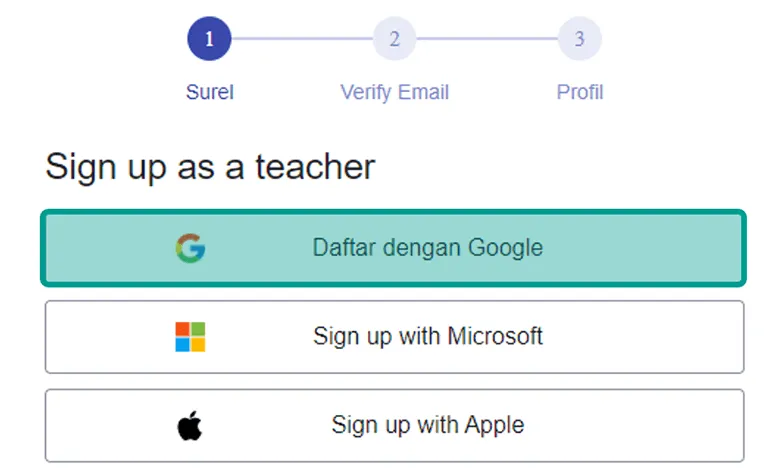
- Setelah itu pilih akun Google yang ingin Anda gunakan, jika sudah klik tombol Izinkan.
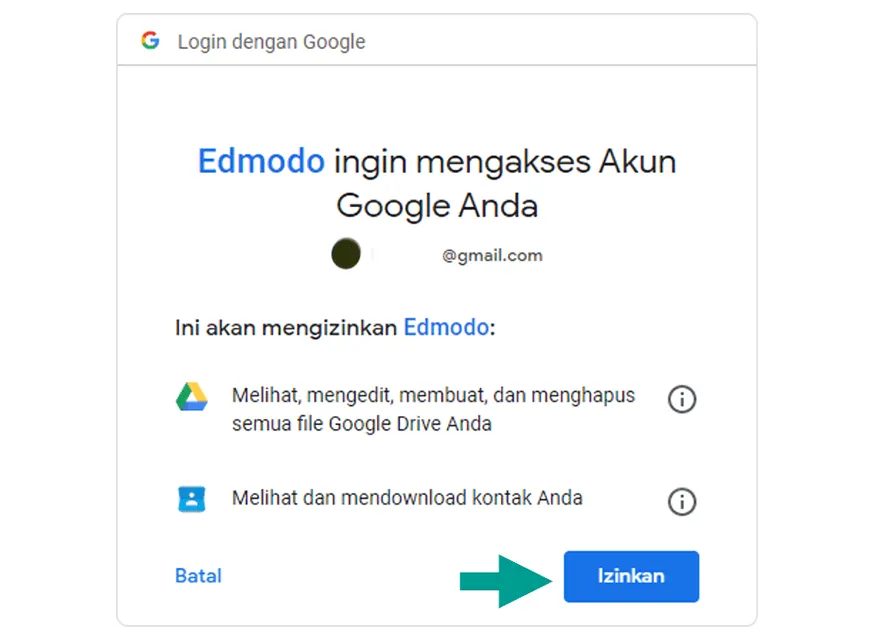
- Langkah terakhir silahkan isi profil Anda lalu klik tombol Done.
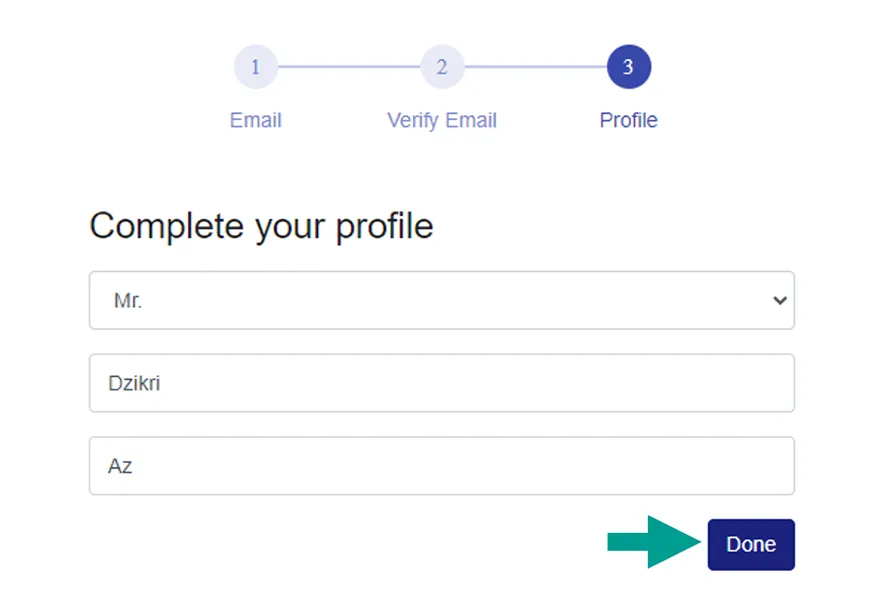
- Selesai.
Setelah Anda berhasil mengisi form pendaftaran yang disediakan Edmodo, maka secara otomatis akan dialihkan ke halaman dashboard guru.
2. Cara Mendaftar Akun Edmodo Untuk Siswa
Selanjutnya kalau Anda ingin mendaftar akun Edmodo untuk siswa, maka harus mengetahui kode kelasnya lebih dulu.
Karena kalau tidak memasukan kode kelas, Anda belum bisa mendaftar. Jadi baiknya sih Anda meminta kode kelas dulu dari guru yang bersangkutan hehe.
Berikut langkah-langkah mendaftar akun Edmodo untuk siswa:
- Pertama Anda bisa buka browser lalu silahkan akses situs Edmodo lebih dulu.
- Setelah halaman Edmodo terbuka, Anda bisa klik tombol Mendaftar.
- Selanjutnya pilih menu Student Account.
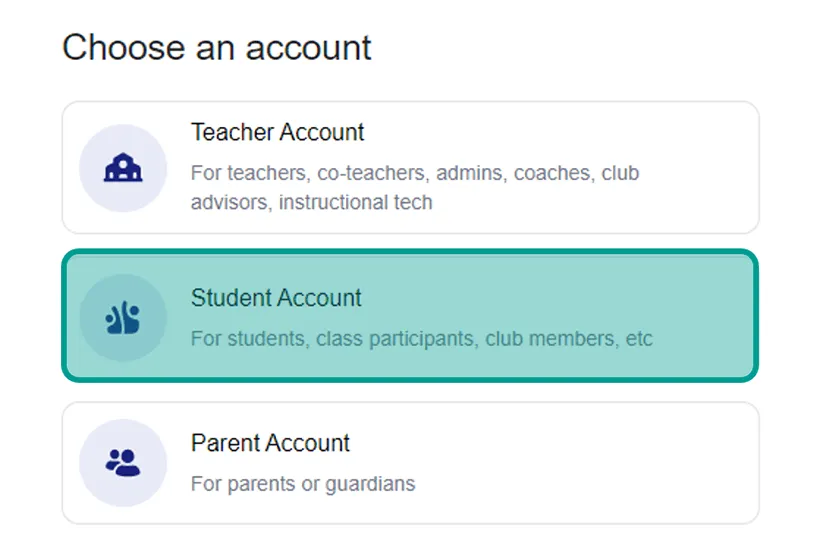
- Lalu pilih lokasi Anda, cari Indonesia setelah itu klik tombol Next.
- Pastikan Anda sudah memiliki kode kelas, lalu masukkan username, Email dan password yang akan digunakan.
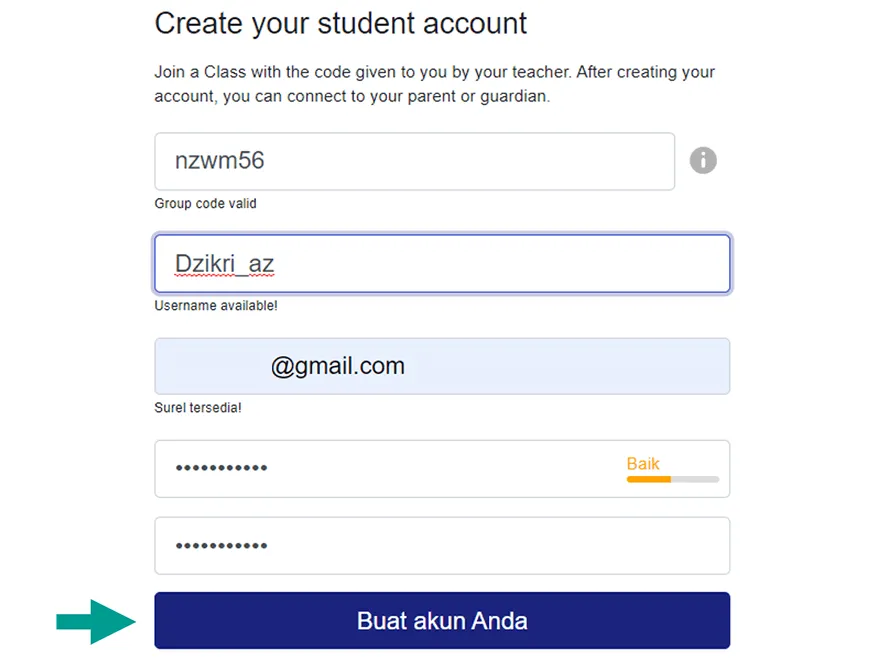
- Jika sudah klik tombol Buat Akun Anda.
- Langkah terakhir Anda dapat mengisi profil pada akun tersebut.

- Selesai.
Khusus untuk siswa, biasanya Edmodo akan meminta data lain seperti Nomor HP dan alamat. Tapi untuk hal ini, bisa dilewati di waktu pendaftaran.
Cara Mengunakan Edmodo Untuk Guru
Setelah berhasil membuat akun untuk guru, di sini ada panduan juga untuk menggunakannya.
Sebenarnya sih sangat mudah, karena situs Edmodo ini mempunyai tampilan yang user friendly sehingga tidak sulit dipakai oleh orang awam sekalipun.
1. Membuat Kelas
Sebelum memulai proses mengajar, tentunya Anda harus menyiapkan kelasnya lebih dulu. Kelas yang akan Anda buat ini nantinya akan memiliki kode.
Nah kodenya itu nanti harus dikirimkan ke murid yang ingin mendaftar akun Edmodo. Ringkasnya sih seperti invite code gitu 😀
Langsung saja, ini dia langkah-langkah untuk membuat kelas:
- Langkah pertama pastikan Anda sudah login menggunakan akun Edmodo guru.
- Selanjutnya lihat kolom group My Classes > klik ikon titik 3 > pilih menu Create a Class.
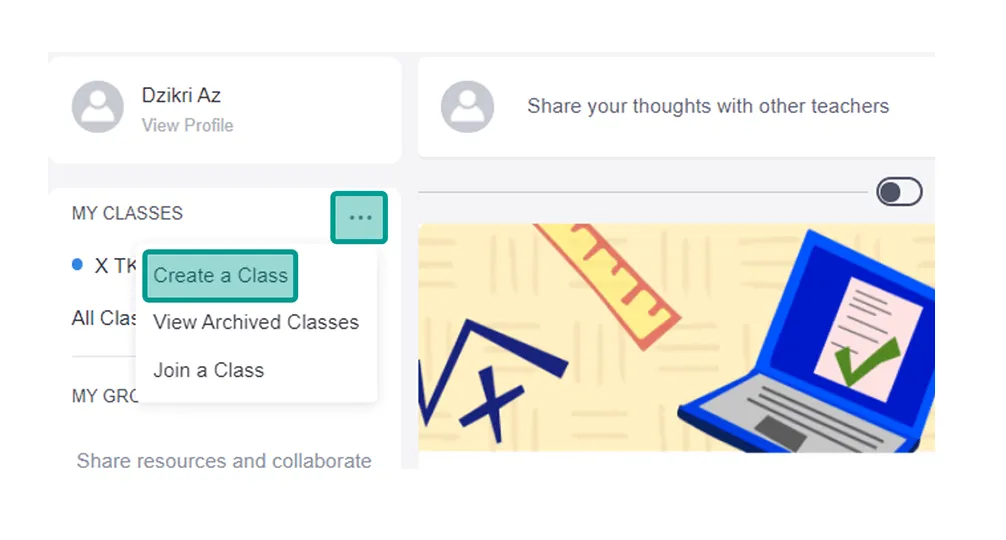
- Maka menu form create a class akan terbuka, Anda bisa mengisi nama kelas, mata pelajaran, grade dan kategorinya.
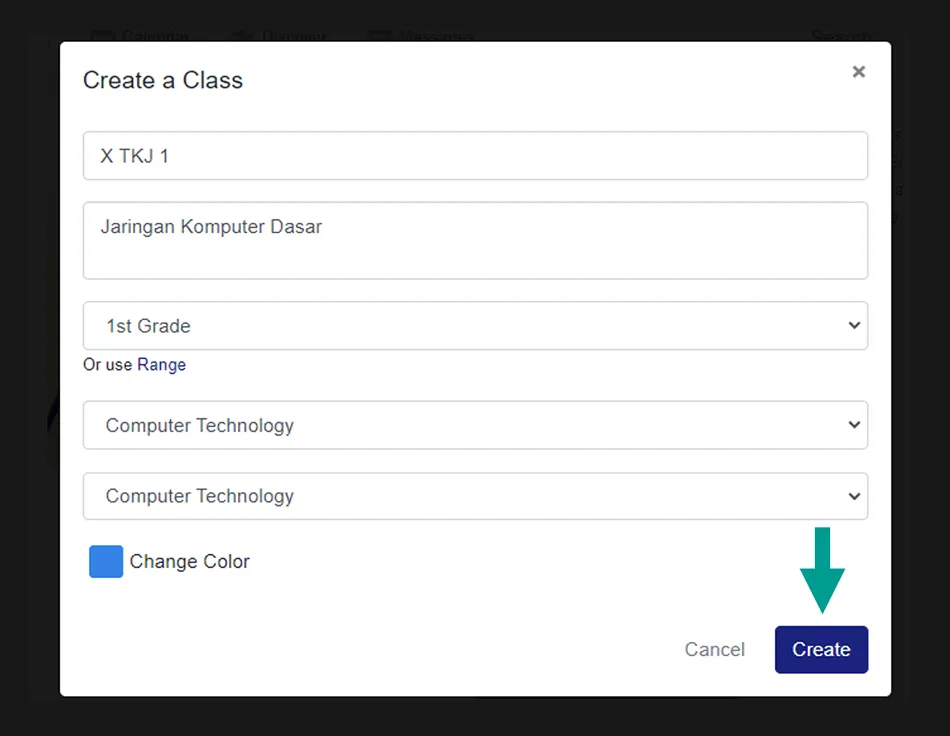
- Jika sudah, silahkan klik tombol Create.
- Selesai.
Sampai tahap ini, Anda sudah dapat membuat kelas baru. Oh iya, di Edmodo ini Anda tidak hanya bisa membuat satu kelas saja, melainkan bisa beberapa.
2. Mengundang Murid
Setelah berhasil membuat kelas, cara selanjutnya ialah mengundang murid.
Pada Edmodo ini, Anda dapat mengundang murid melalui kode yang dibagikan, Email ataupun PDF.
Supaya lebih jelas, berikut langkah-langkah yang bisa Anda ikuti:
- Langkah awal, Anda dapat membuka kelas yang ingin dibagikan kodenya ke murid.
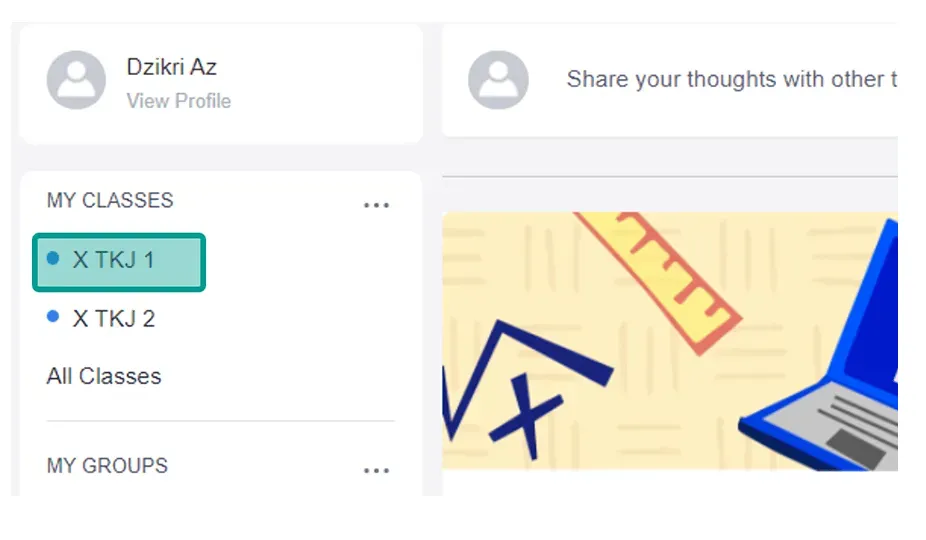
- Setelah halaman kelas terbuka, Anda bisa klik menu Class Code.
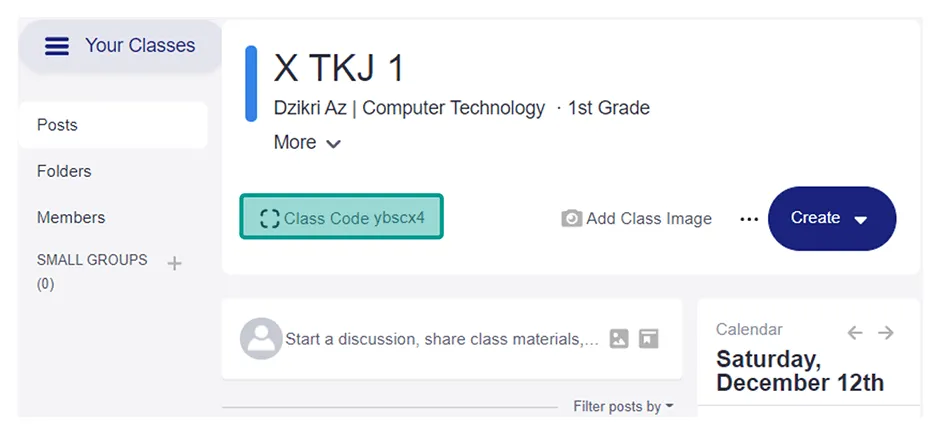
- Kemudian Anda bisa klik ikon copy, lalu bagikan class code itu melalui WhatasApp atau Line. Namun kalau ingin via Email, Anda hanya perlu memasukkan Email-nya saja.
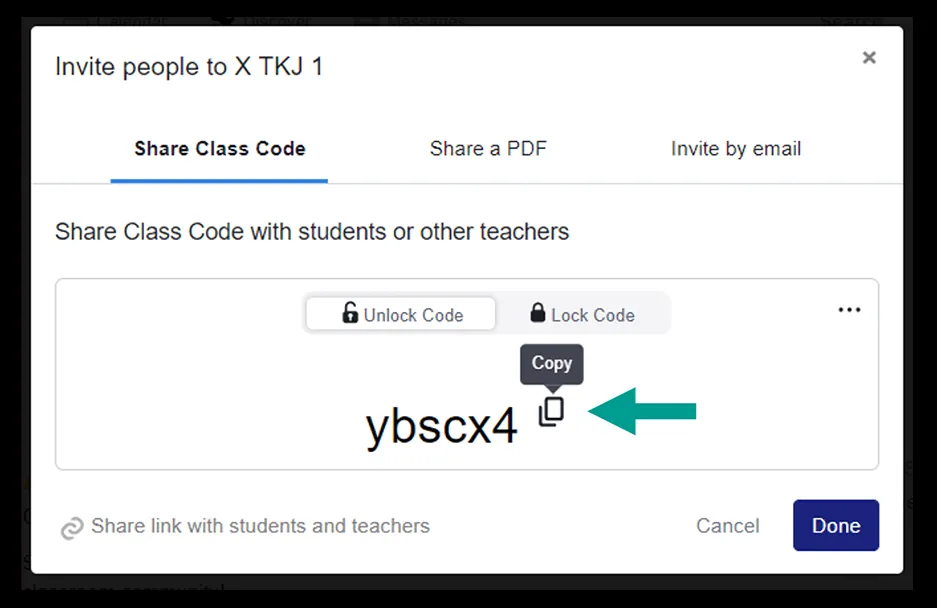
- Kalau sudah dibagikan, silahkan klik tombol Done.
- Selesai.
Jika sudah Anda bisa menunggu sampai semua murid masuk ke kelas tersebut.
3. Membuat Materi
Kalau semua murid Anda sudah masuk, maka sekarang sudah bisa membuat materi. Anda dapat upload materi dari storage PC, Google Drive ataupun One Drive.
Selain itu Anda juga bisa mengatur schedule materi ini akan dibagikan.
Ini dia langkah-langkah untuk membuat materi di Edmodo:
- Pertama Anda bisa masuk ke kelas yang ingin diberikan materi.
- Setelah itu klik kolom Start a discussion, share class materials, etc.
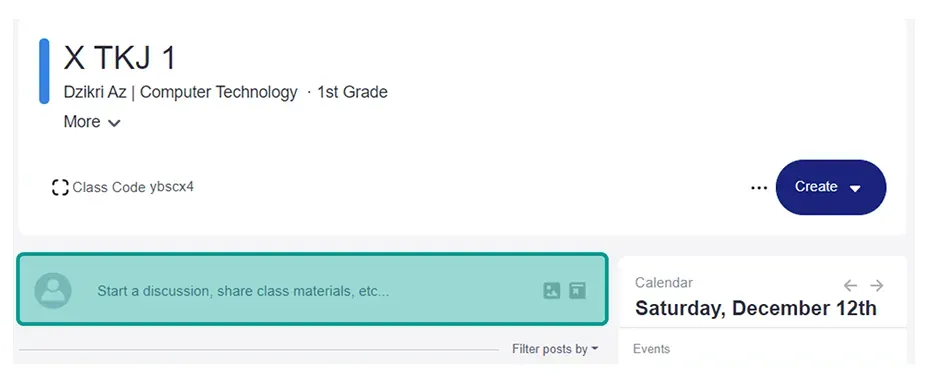
- Lalu ketikan deskripsi tugas Anda pada kolom tersebut.
- Kalau Anda ingin mengarsipkan file materi, silahkan klik ikon Attach Files and Images.
- Kemudian cari materi yang ingin Anda arsipkan.
- Kalau Anda ingin mengambil data dari Google Drive atau One Drive, bisa klik ikon Add from Library. Sedangkan ingin mengatur jadwal, bisa klik Schedule Your Post.
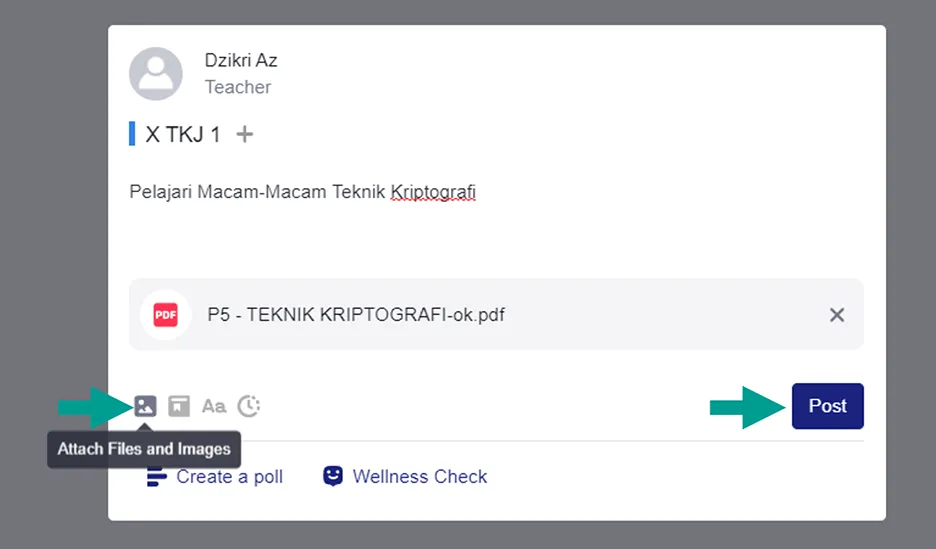
- Langkah terakhir klik tombol Post.
- Selesai.
Jika Anda ingin membagikan tugas lainnya, maka bisa mengulangi cara diatas.
4. Membagikan Tugas
Setelah membuat materi, mungkin Anda ingin membagikan tugas ke semua murid di kelas tersebut. Di Edmodo bisa kok, caranya juga sangat mudah.
Berikut langkah-langkah membagikan tugas di Edmodo guru:
- Langkah pertama silahkan masuk ke kelas yang ingin Anda bagikan tugas.
- Kemudian klik tombol Create > pilih Quiz > klik menu New.
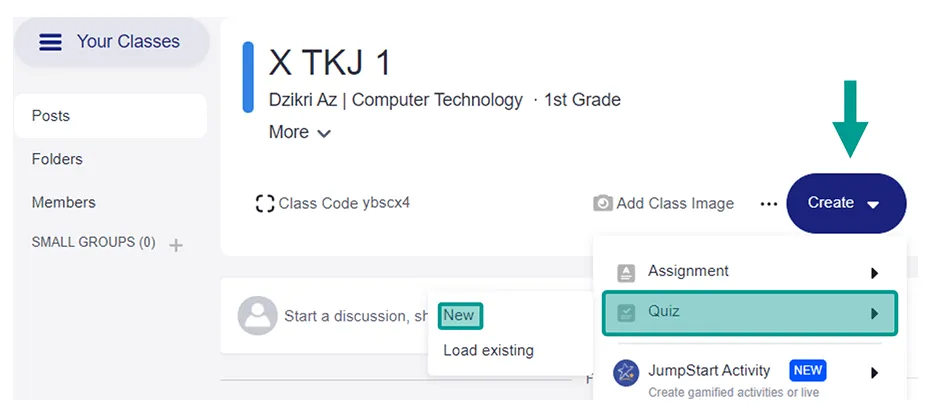
- Maka Anda akan dialihkan ke halaman Quiz. Pada tab Quiz Details, silahkan isikan Quiz Title dan Instructions.
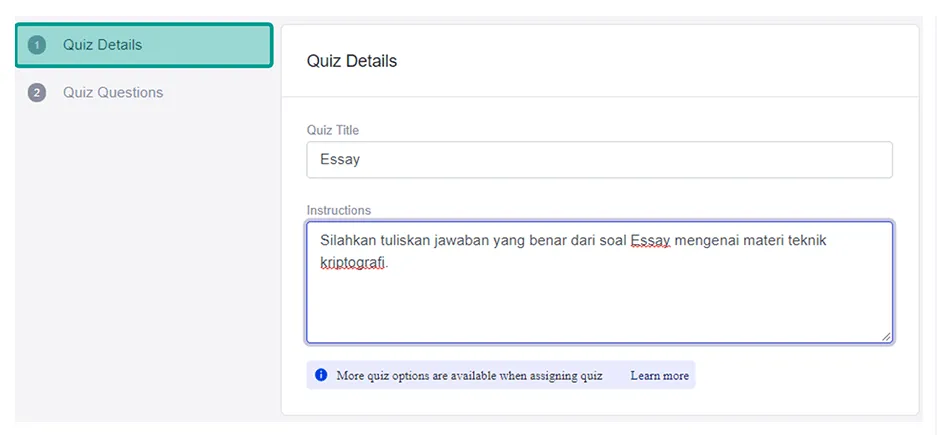
- Jika sudah, silahkan klik tab Quiz Questions, lalu pilih jenis pertanyaan dan ketikan soal di kolom Question Text.
Catatan:
Karena soal yang akan saya buat Essay, maka di sini saya memilih opsi Short Answer.
- Kalau Anda ingin menambahkan pertanyaan, silahkan klik tombol Add New Question.
- Lalu misalkan Anda sudah selesai membuat pertanyaan, silahkan klik tombol Assign.
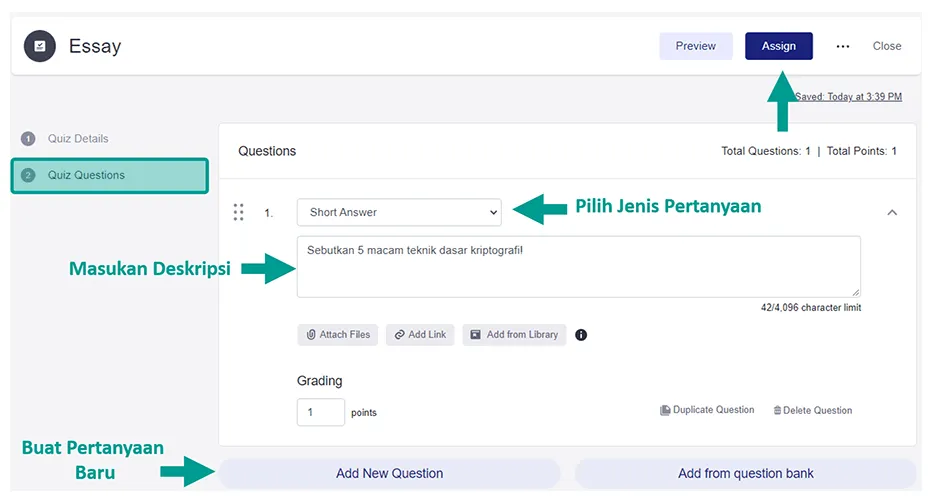
- Maka form tugas akan muncul, Anda bisa mengatur tanggal pembagian tugas, waktu pengerjaan dan pengaturan lainnya.
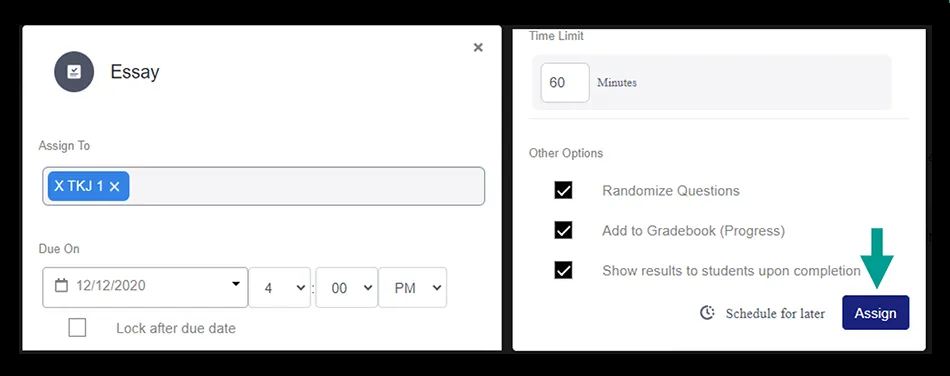
- Langkah terakhir klik tombol Assign untuk membagikan tugas tersebut.
- Selesai.
Pada pembagian tugas ini, Anda juga bisa membagikannya ke kelas lain sekaligus.
5. Memberi Nilai Tugas
Setelah dikerjakan oleh semua murid, maka tugas yang sudah Anda bagikan akan mempunyai status submission.
Lalu untuk mengkoreksi dan memberikan nilai tugas murid, Anda bisa ikuti langkah-langkah berikut:
- Pertama-tama silahkan masuk ke kelas yang ingin dikoreksi tugasnya.
- Setelah itu cari soal yang sudah Anda berikan, lalu klik tombol Submission.
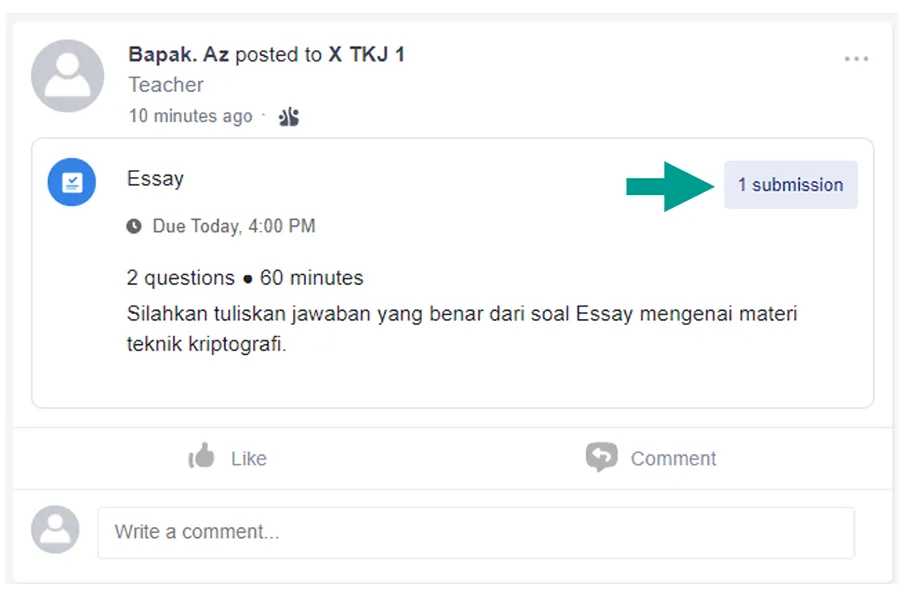
- Jika sudah sekarang klik tab Student, lalu pilih murid yang sudah mengerjakan tugas Anda.
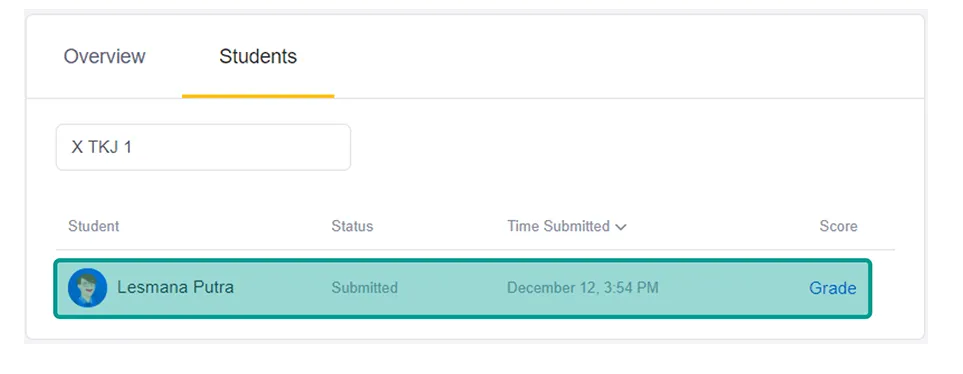
- Selanjutnya silahkan koreksi jawaban yang sudah dikirimkan oleh murid.
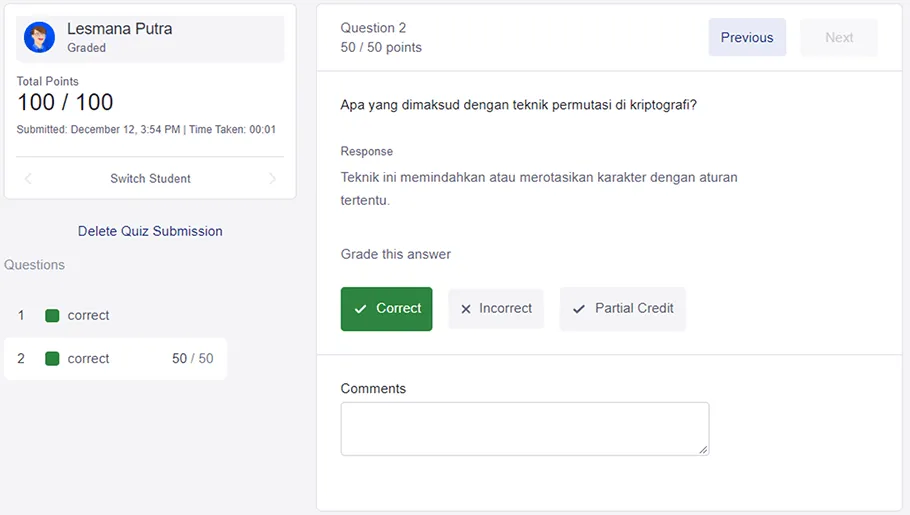
Catatan:
Kalau ada jawaban yang salah, Anda bisa menuliskan komentar di kolom comment.
- Selesai.
Setelah dikoreksi, Anda bisa klik tombol close dan lihat overview dari tugas yang sudah diberikan.
Cara Mengunakan Edmodo Untuk Siswa
Untuk akun Edmodo siswa ini mempunyai fitur yang berbeda dengan guru (Karena memang ditujukan untuk peran berbeda sih hehe).
Silakan cek langkah-langkah ini:
1. Cara Gabung di Kelas
Selain gabung kelas lewat form pendaftaran, kita juga bisa masuk kelas lainnya. Atau gabung lebih dari satu kelas.
Kalau belum tahu caranya, Anda bisa mengikuti langkah-langkah berikut:
- Langkah pertama pastikan Anda sudah login menggunakan akun Edmodo Siswa.
- Kemudian lihat kolom group My Classes > klik ikon titik 3 > pilih menu Join a Class.
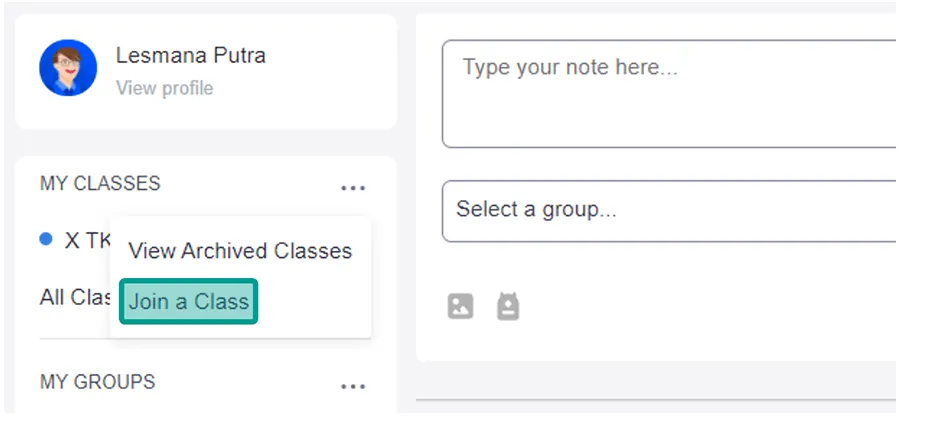
- Langkah terakhir masukkan class code yang sudah di share oleh guru Anda, lalu klik tombol Join.
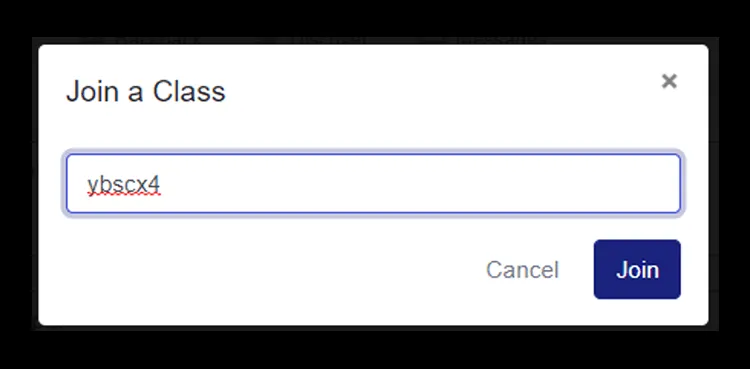
- Selesai.
Setelah mengikuti langkah-langkah di atas, maka kita akan dialihkan ke halaman kelas tersebut.
2. Cara Kerjakan Tugas
Setelah berhasil gabung ke kelas, sekarang kita dapat mengerjakan tugas jika sudah dibagikan oleh guru.
Caranya seperti berikut:
- Pertama Anda bisa masuk ke kelas lebih dulu.
- Kemudian cari postingan tugas yang sudah di share oleh guru.
- Setelah itu klik tombol Take Quiz.
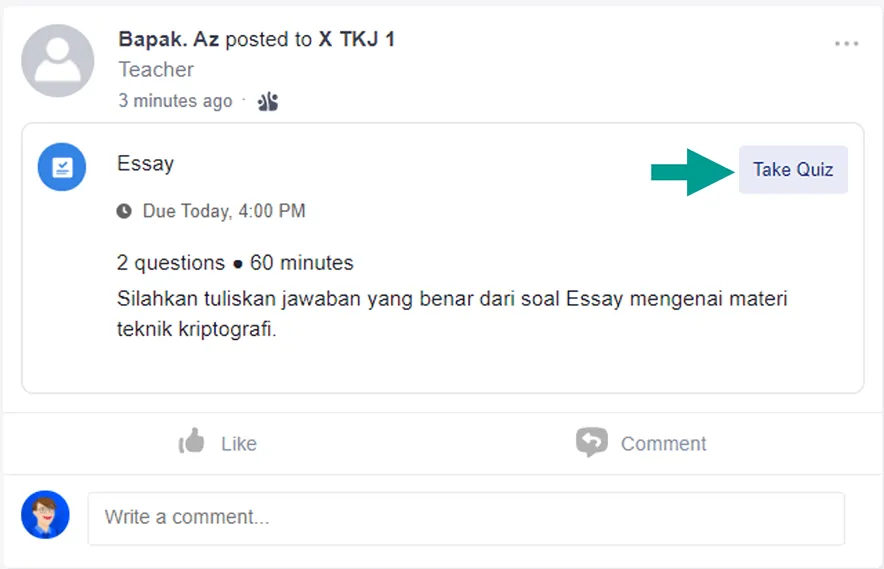
- Maka soal akan muncul satu persatu, silahkan Anda jawab semuanya.
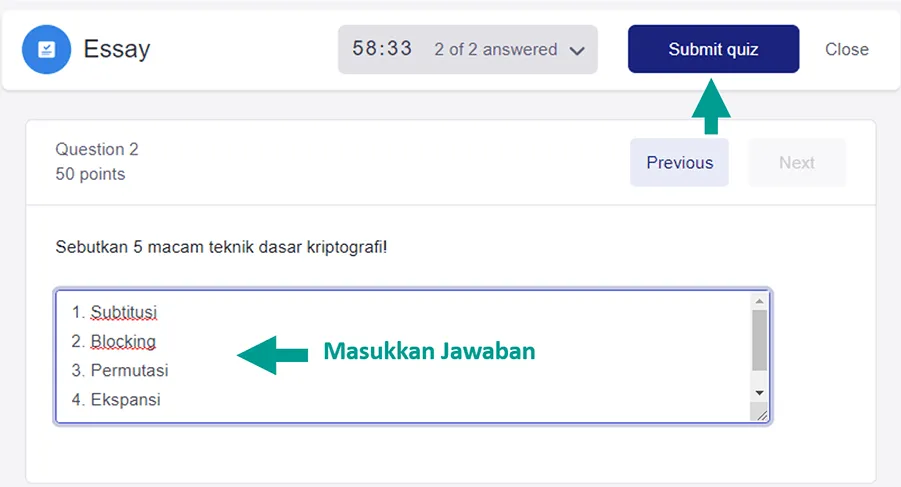
- Kalau sudah mengisinya, Anda bisa klik tombol Submit Quiz.
- Selesai.
Maka semua jawaban Anda akan dikirimkan ke Edmodo guru untuk dikoreksi.
3. Cara Mengirim Hasil Tugas
Lalu kalau tugasnya berupa mengirim file, maka ada caranya lagi, dan berbeda dengan menjawab tugas seperti diatas.
Berikut langkah-langkahnya:
- Pertama, silakan masuk ke kelas yang sudah dibagikan tugasnya lebih dulu.
- Kemudian cari tugas yang sudah di share oleh guru.
- Selanjutnya klik tombol Open.
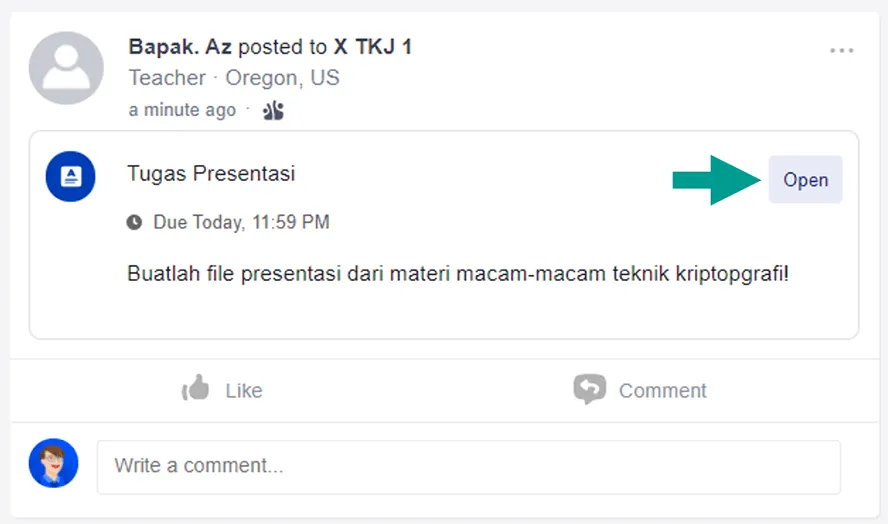
- Lalu klik tombol Attach > kalau file PPT Anda ada di komputer pilih menu File from Computer.
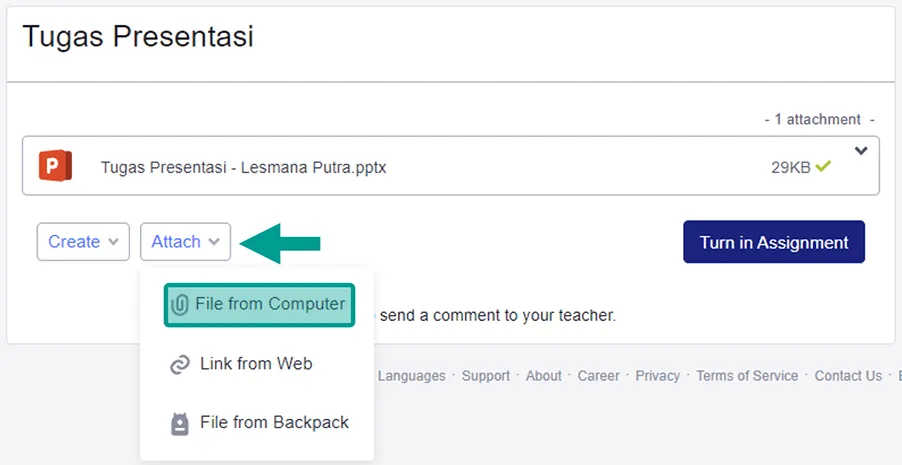
- Langkah terakhir cari file PPT Anda dan klik tombol Turn in Assignment.
- Selesai.
Pada halaman ini, Anda juga bisa membuat file PPT, Word atau Excel langsung melalui menu Create.
4. Mengetahui Nilai Tugas
Setelah mengerjakan semua tugas, selanjutnya Anda bisa mengecek nilainya. Dengan catatan, yang ditampilkan hanya nilai yang sudah dikoreksi oleh guru saja.
Kalau belum, maka biasanya nilai tidak akan tampil.
Berikut cara mengetahui nilas tugas di Edmodo murid:
- Langkah pertama silakan kembali ke halaman home di Edmodo Student.
- Selanjutnya klik ikon student > pilih menu Progress.
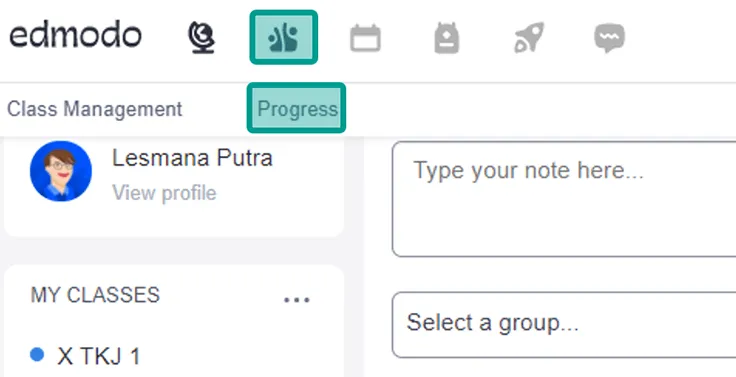
- Lalu klik kelas yang ingin Anda lihat nilai tugasnya.
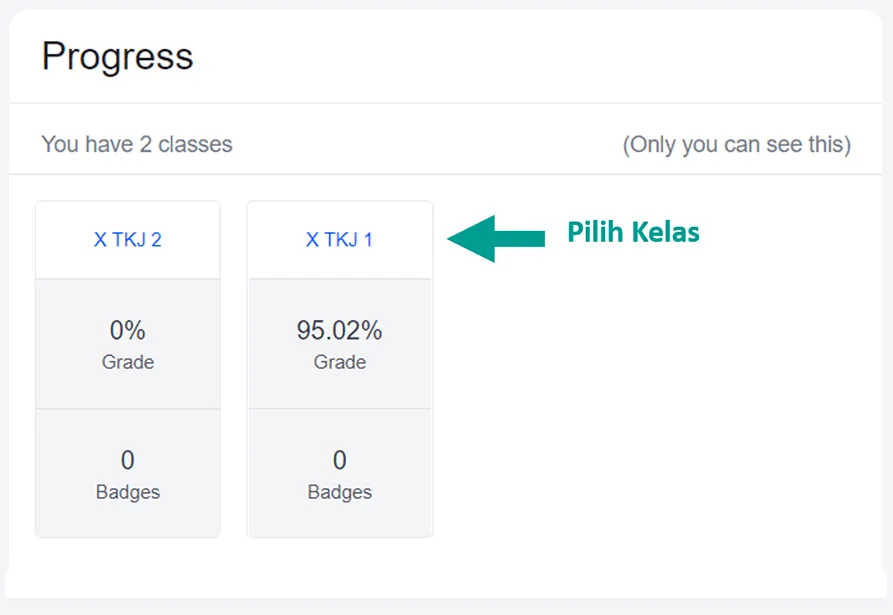
- Maka Anda akan dialihkan ke halaman untuk melihat semua nilai tugas yang sudah dikerjakan dan dikoreksi.
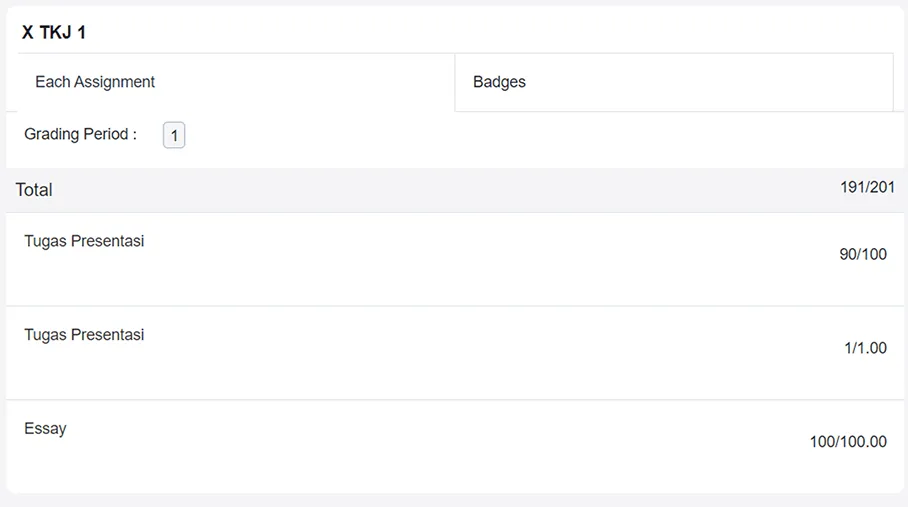
- Selesai.
Pada halaman tersebut disediakan juga nilai total dari semua tugas. Jadi bisa melihat sendiri rata-rata nilai tugas Anda ya.
Akhir Kata
Nah itulah beberapa cara mendaftar dan menggunakan akun Edmodo guru dan siswa yang dapat Anda coba.
Untuk Anda yang seorang guru, Edmodo bisa Anda coba karena kelebihan-kelebihannya yang cukup beragam. Seperti:
- Pembuatan kuis seperti yang sudah dijelaskan
- Memberikan bahan ajar yang lengkap
- Mempermudah komunikasi antara guru dan murid
- Aplikasinya tidak sulit untuk digunakan
- Aksesnya gratis sehingga bisa menghemat
- Dan masih banyak lagi
Misalkan Anda ingin bertanya, jangan ragu ya. Langsung saja menanyakannya via kolom komentar dibawah ini.
Semoga bermanfaat.



